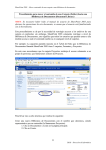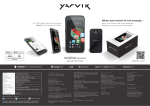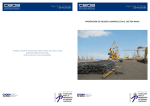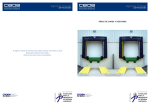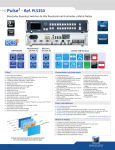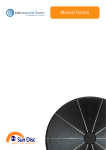Download Scanner Teide: Handy / Buho 2020
Transcript
Manuales de Producto LECTORES DE CÓDIGO “Teide” • Teide BUHO • Teide HANDY Scanners Mod. Teide En este manual explicaremos de forma sencilla como configurar los lectores de códigos de los dos modelos más populares de la marca Teide: Handy y Buho 2020. Este tipo de dispositivos se configuran escaneando códigos de barras. Encontraremos diferentes códigos, uno para cada tipo de cambio que queramos realizar: para activar/desactivar el Modo Descanso, para programar un cierto tiempo antes de que el láser se apague si dejamos de usarlo, etc. Para configurar los lectores tenemos un código para entrar en el modo Programación, y otro para salir de él y que los cambios se guarden. Habrá que entrar y salir de este modo cada vez que queramos introducir una nueva configuración. Configuración del Scanner TEIDE BUHO 2020. Para cambiar las características del lector omnidireccional Teide Buho 2020 necesitamos el Manual de Usuario (Omnidirectional Barcode Scanner User Manual) que viene incluido en la caja del mismo. Conectamos el scanner al Tpv o equipo para empezar a programarlo. En el Manual encontraremos multitud de códigos que podemos introducir en el lector para cambiar diferentes características. 1 Paso 1. Escanear el código de Programación. Este código se encuentra en la contraportada, y se utiliza para entrar y salir del modo programación del lector de códigos. Lo escaneamos para entrar en Modo Programación. Una vez realizados todos los pasos, lo volveremos a escanear más adelante para salir. Código de Programación Más manuales de productos Mobisosoft | www.mobisoft.es/zona-descargas Scanners Mod. Teide 2 Paso 2. Escanear el código que queramos. A continuación hemos de pasar por el lector el código que queramos programar. Por ejemplo, en la página 23 encontramos el código para Desactivar el Modo Descanso (Sleep mode). Escaneamos el que queramos, el del motor o el del láser. Código para quitar Modo Descanso 3 Paso 3. Escanear el código de Programación. Volvemos a pasar este código por el escaner para salir del Modo Programación y que se guarden los cambios. Para cada código que queramos introducir hay que entrar y salir del modo Código de Programación Recuerda: para programar cualquier aspecto, debemos seguir la siguiente secuencia: 1. Código de Programación (Enter/Exit Programming Mode) 2. Código elegido 3. Código de Programación (Enter/Exit Programming Mode) Más manuales de productos Mobisosoft | www.mobisoft.es/zona-descargas Scanners Mod. Teide Configuración del Scanner TEIDE HANDY. Para cambiar las características del lector de códigos 1D Teide Handy necesitamos el Manual de Usuario (User´s Manual) que viene incluido en la caja del mismo. Se trata de un folleto con 4 partes donde hay multitud de códigos. Conectamos el scanner al Tpv o equipo para empezar a programarlo. En el Manual encontraremos multitud de códigos que podemos introducir en el lector para cambiar diferentes características: • Selección de la Interface • Lenguaje • Modo de lectura • Sonido del Beep 1 Paso 1. Escanear el código de Programación. El código de programación es el código de barras que se encuentra en la parte superior de todas las páginas con el epígrafe de PROGRAM. Con él pondremos el escaner en Modo de Programación. El primer paso es, pues, escanear este código. Código de Programación Más manuales de productos Mobisosoft | www.mobisoft.es/zona-descargas Scanners Mod. Teide 2 Paso 2. Escanear el código que queramos. A continuación hemos de pasar por el lector el código que queramos programar. Por ejemplo, en la primera página al abrir el folleto encontramos el código para configurar el Lenguaje (Language). Escogemos el código del idioma que queramos para la configuración y lo pasamos por el lector. Código para Lenguaje “Español” 3 Paso 3. Escanear el código END (Fin de Programación). Una vez hemos pasado el código escogido, hay que finalizar la operación escaneando el código para Fin de Programación, que viene al pie de todas las páginas con el nombre de END. Cuando hayamos pasado éste, se habrá finalizado la configuración. Hay que repetir todos los pasos para cada código que se configure: Interface, Modo de Lectura o Tono. Código de Fin de Programación Recuerda: para programar cualquier aspecto, debemos seguir la siguiente secuencia: 1. Código de Inicio de Programación (PROGRAM) 2. Código elegido 3. Código de Fin de Programación (END) Más manuales de productos Mobisosoft | www.mobisoft.es/zona-descargas Siguenos y comparte novedades, tutoriales, vídeos y mucho más: Tpv tactil y software tpv Glop comercios y hosteleria @Tpv_Mobisoft ¿Quieres saber más sobre Mobisoft y nuestros productos? Entra en www.mobisoft.es y descúbrelos todos Mobisoft C/Río Duero, 11 03420 - Castalla (Alicante) 965 561 728 [email protected] Soluciones de gestión para tpv